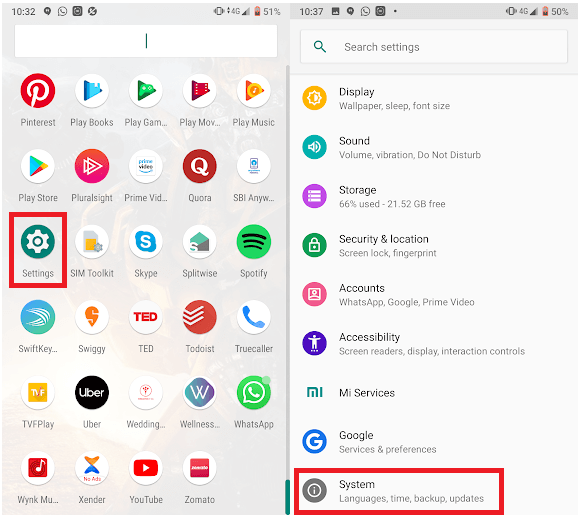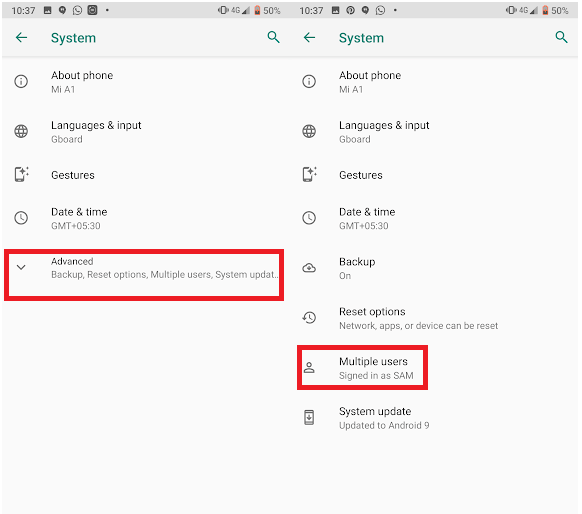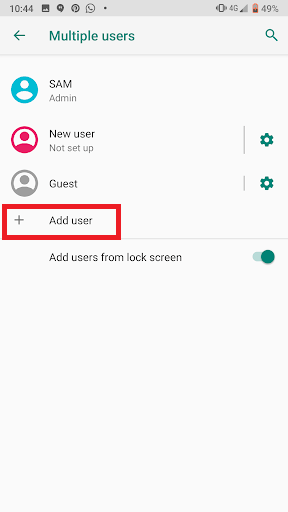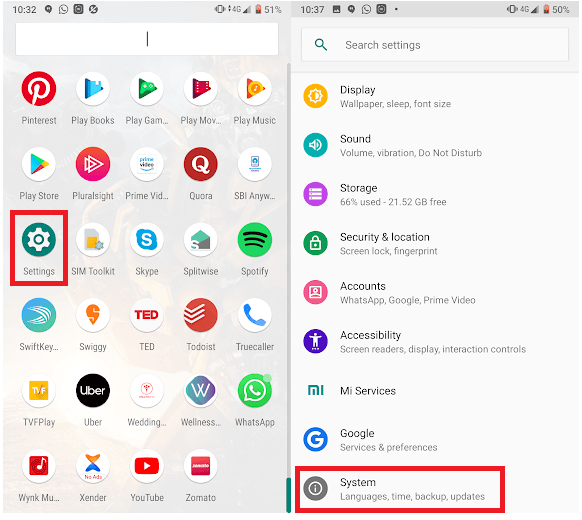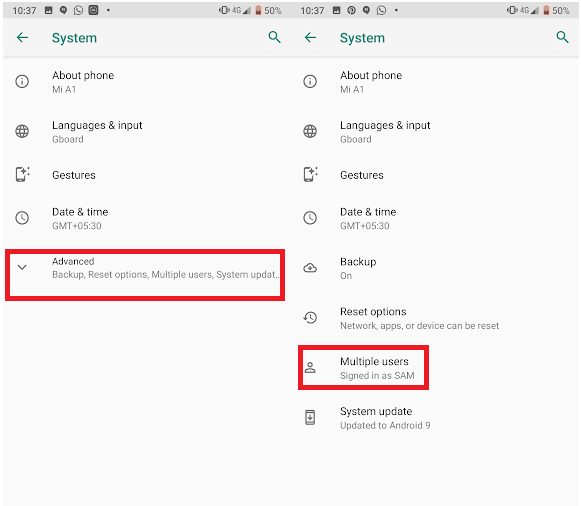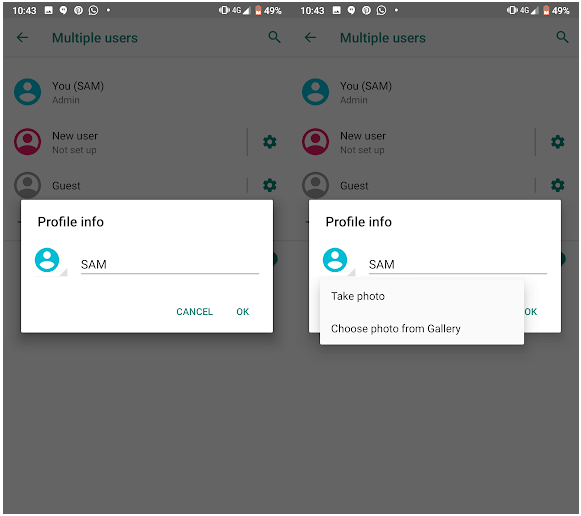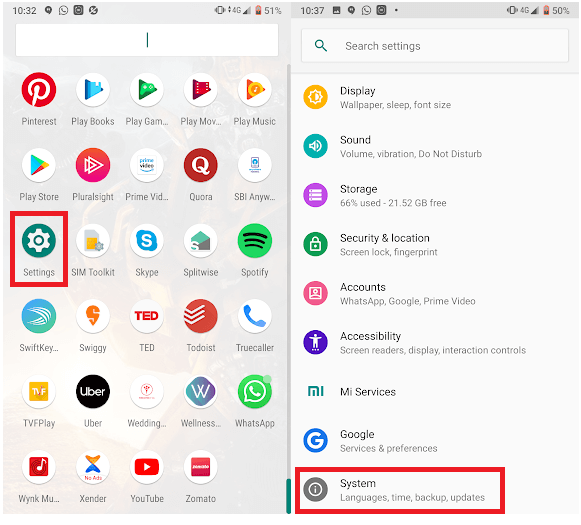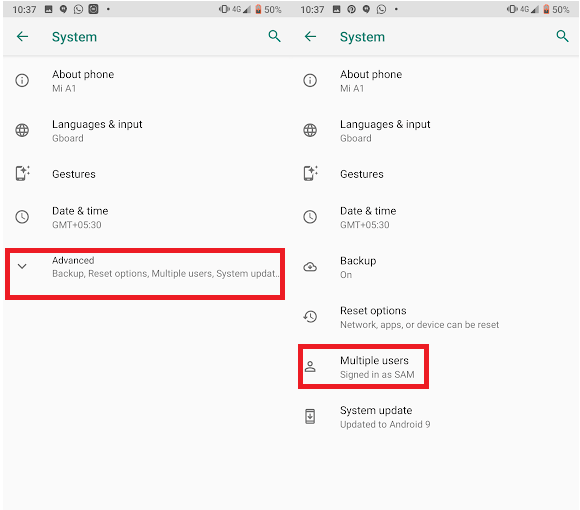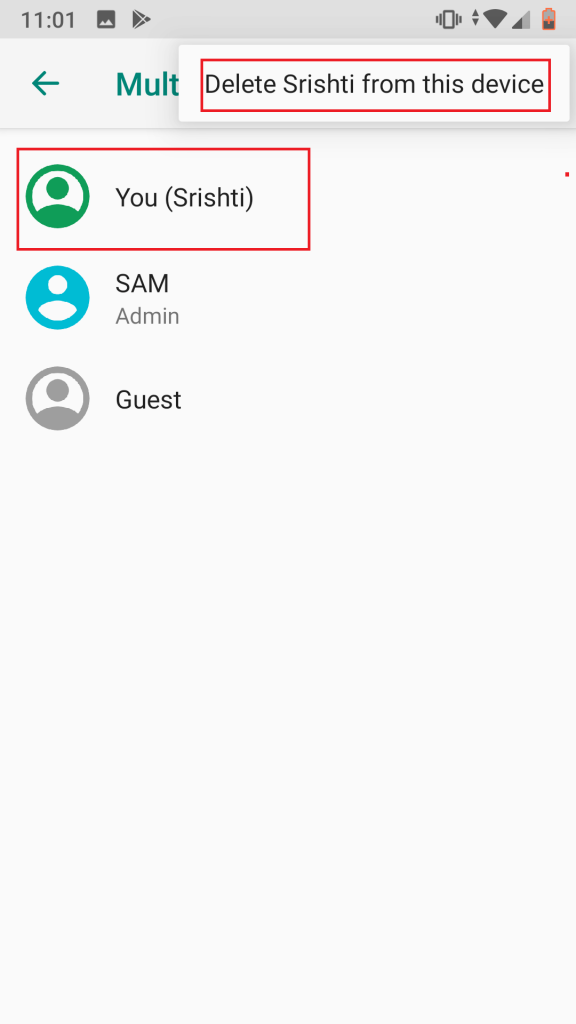I modsætning til iPhone giver Android dig mulighed for at holde dit privatliv intakt med brugerprofiler. Hvis du deler din Android-enhed med andre mennesker og ikke vil have dem til at ødelægge dine apps og indstillinger, så skal du oprette brugerprofiler. Android giver dig mulighed for at oprette flere brugerprofiler.
I dette indlæg vil vi tale om brugerprofiler på Android, og hvordan vi kan administrere dem. Lad os komme igang!
Bemærk venligst: Følgende trin til at tilføje brugerprofiler på Android er muligvis ikke for alle enheder. Hvis du ikke kan se de forklarede muligheder på din telefon, så understøtter den sandsynligvis ikke denne funktion.
Brugerprofiler på Android
Det svarer til at oprette brugerkonti på Windows- og Mac-computere. Under dette har hver profil sine egne apps, tapet og indstillinger. Hver gang du opretter en ny profil, skal du gennemgå den samme proces, som du gik igennem, da du oprettede din helt nye telefon.
Forskellige typer brugerprofiler:
Bruger
Det er en profiltype, som bør oprettes til en bruger, der bruger en telefon meget, for eksempel et familiemedlem.
Så alle brugerprofiler på enheden kunne personalisere, tilpasse konti, indstillinger på startskærmen, apps og mere.
Gæst
En anden profilmulighed er Guest, som kan oprettes til folk, der ønsker at få adgang til din Android-telefon i kort tid.
Gæsteprofilen gør det muligt for en bruger at bruge sin egen plads på din enhed, og det er også nemt at fjerne en konto, når skødet er udført.
Konto
En konto er en profil, som gør det muligt for en bruger at bruge tjenester som Gmail med et enkelt brugernavn og adgangskode.
Begrænset profil (tablets)
En begrænset profil er kun tilgængelig på Android-tablet, dette giver dig mulighed for at kontrollere, hvilke funktioner apps og indhold en bruger kan se eller bruge. Denne profil er kun tilgængelig på Android-tablets med version 4.3 og nyere.
Hvordan tilføjer/redigerer man en brugerprofil?
Hvis du ofte deler din enhed med dine venner og familie, bør du overveje at oprette brugerprofiler. Dette vil holde dit privatliv intakt og vil også skabe plads til en anden bruger. Den anden bruger kan tilpasse startskærmen, indstillinger, apps og andre funktioner.
Tilføj bruger
Trin 1: Find appen Indstillinger fra startskærmen.
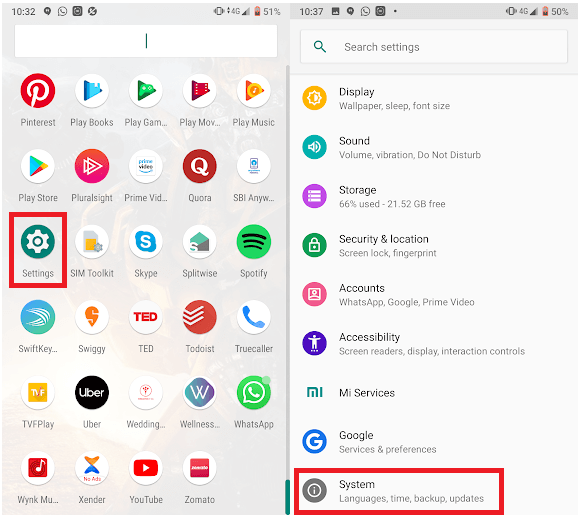
Trin 2: Gå til System og derefter Avanceret.
Trin 3: Tryk på Flere brugere.
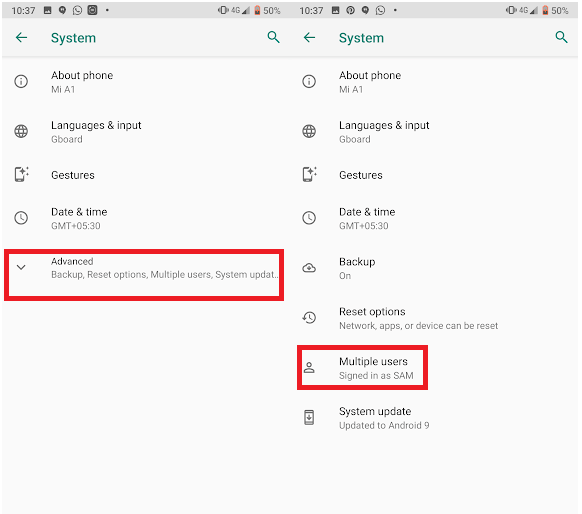
Bemærk: Hvis du ikke er i stand til at finde ud af disse indstillinger, så skriv Brugere i søgefeltet i menuen Indstillinger.
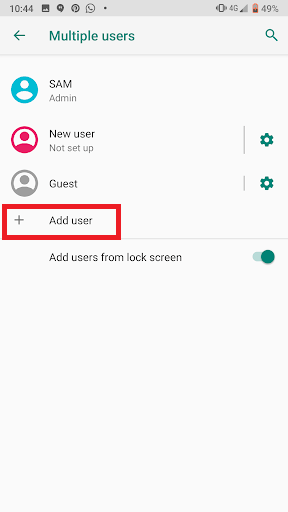
Trin 4: Tryk på Tilføj bruger, og tryk derefter på OK.
Bemærk: Hvis du ikke får Tilføj bruger, skal du finde tilføj bruger eller profil, derefter bruger og trykke på OK. Hvis du ikke får nogen af mulighederne, så understøtter din enhed ikke funktionen.

Læs også:-
Sådan låser og skjuler du personlig og gruppe ... Vil du vide, hvordan du låser og skjuler personlig chat og gruppechat i WhatsApp? Download og installer gruppechatlås...
Konfigurer en ny bruger:
Hvis du er sammen med den person, du opretter en konto for, så kan du oprette den.
Tryk på Konfigurer nu. Lås din skærm op for at konfigurere Google-konto og andre oplysninger. Hvis den nye bruger ikke er tilgængelig, skal du trykke på Ikke nu.
Når du skifter til denne bruger, kan brugeren konfigurere Google-konto og andre oplysninger.
Hvordan opdaterer du din egen profil?
Følg disse trin for at opdatere din egen profil:
Trin 1: Find Indstillinger fra startskærmen.
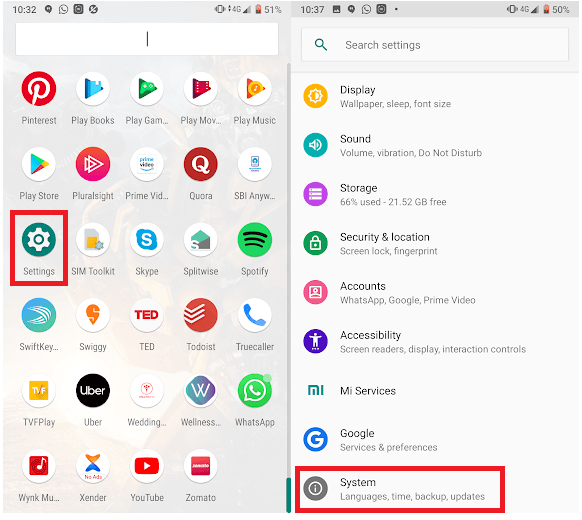
Trin 2: Naviger nu til System og derefter Avanceret.
Trin 3: Under Avanceret skal du se efter Flere brugere.
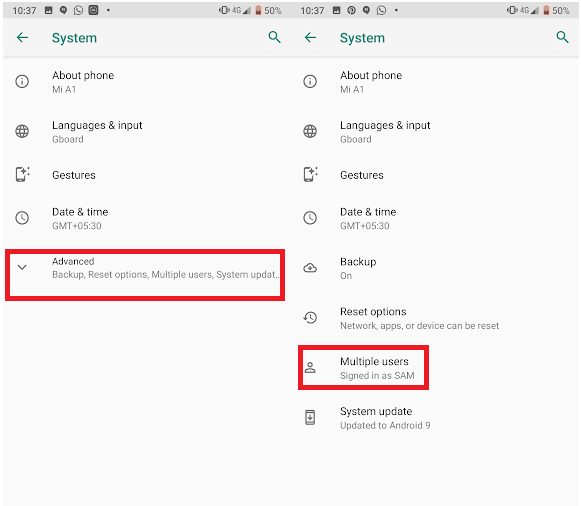
Bemærk: Hvis du ikke er i stand til at finde brugerindstillinger, skal du skrive Brugere i søgefeltet i vinduet Indstillinger.
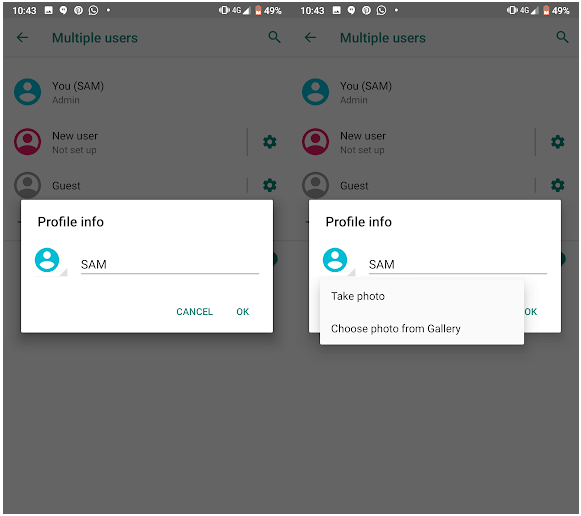
Trin 4: Find og tryk på dit navn. Du kan ændre profilnavnet, når du er færdig, skal du trykke på OK. Du kan også ændre profilbilledet ved at trykke på det aktuelle profilbillede.
Du kan også vælge, hvilke profiler der kan sende beskeder eller foretage opkald.
Følg disse trin for at vælge, hvilke profiler der kan foretage opkald og sende tekstbeskeder:
Trin 1: Gå til appen Indstillinger.
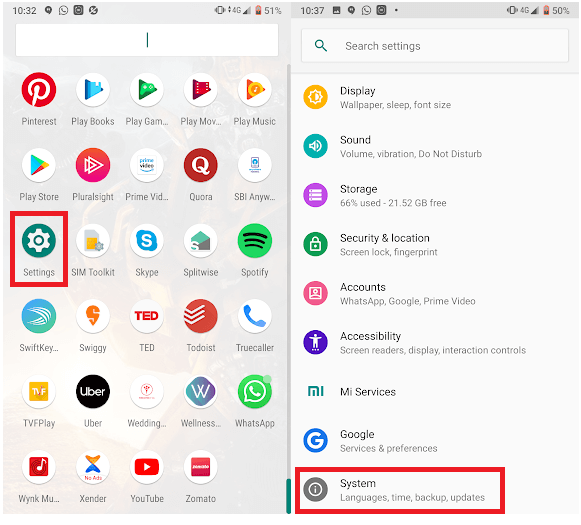
Trin 2: Naviger nu til System og derefter Avanceret.
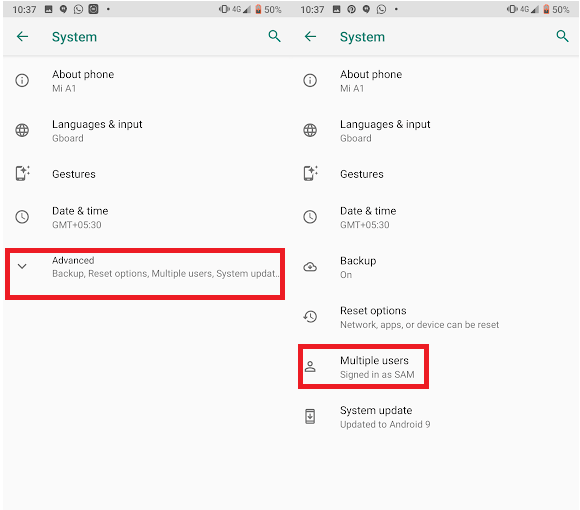
Trin 3: Under Avanceret skal du se efter Flere brugere.
Bemærk: Hvis du ikke kan finde brugerindstillingen, skal du skrive Brugere i søgefeltet i vinduet Indstillinger.
Trin 4: Find Indstillinger ved siden af brugerens navn.
Trin 5: Naviger til Slå telefonopkald og SMS til. Bemærk: Denne indstilling kan variere fra enhed til enhed.
Læs også:-
Hvordan skjuler man apps på Android? Nogle gange er du nødt til at skjule apps eller data for andre for at bevare privatlivets fred. Læs dette for at vide, hvordan du skjuler...
Hvordan skifter man bruger?
For at skifte fra en brugerprofil til en anden, skal du følge disse trin:
Trin 1: Stryg ned på startskærmen for at få hurtige indstillinger.
Trin 2: Tryk på Skift bruger.
Trin 3: Tryk på en anden bruger. Så kan brugeren logge ind.
Hvordan sletter man en bruger?
Du kan kun slette en bruger, hvis du er enhedsejeren. Følg disse trin for at slette en bruger:
- Find appen Indstillinger på startskærmen.
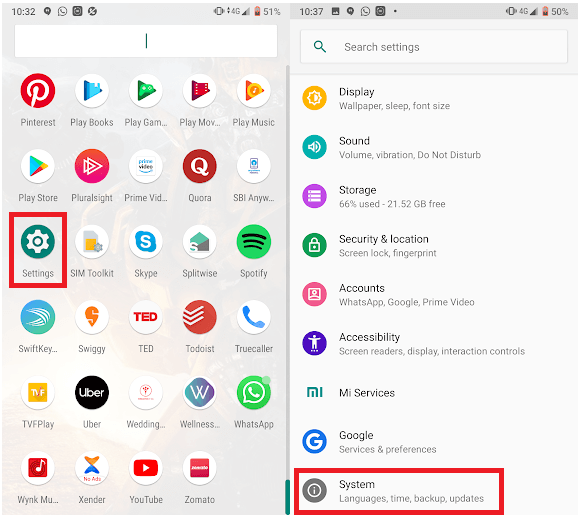
- Naviger til System, og gå derefter til Avanceret.
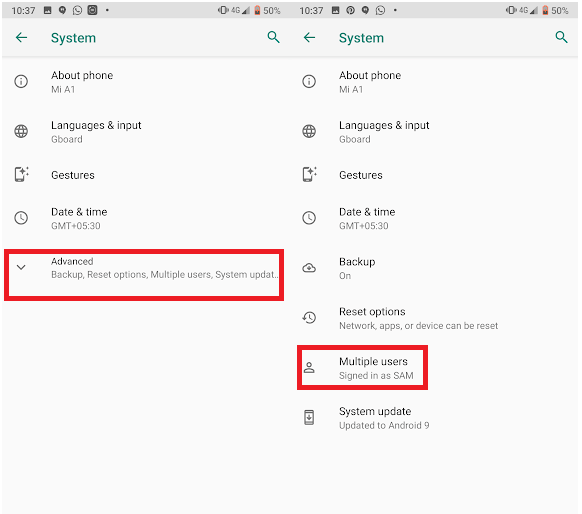
- Se efter Flere brugere under Avanceret.
Bemærk: Hvis du ikke kan finde brugerindstillingen, skal du skrive Brugere i søgefeltet i vinduet Indstillinger.
- På listen med flere brugere skal du trykke på Indstillinger ved siden af den bruger, du vil slette.
- Tryk på Fjern bruger for at slette en brugerprofil.

Læs også:-
Top 8 Anti-Theft Apps til Android Leder du efter den bedste anti-tyveri-app til din Android-enhed? I denne artikel har vi listet de 7 bedste anti-tyveri...
Hvis du ikke er enhedsejeren og ønsker at slette en profil, skal du følge disse trin:
Trin 1: Gå til appen Indstillinger på din enhed.
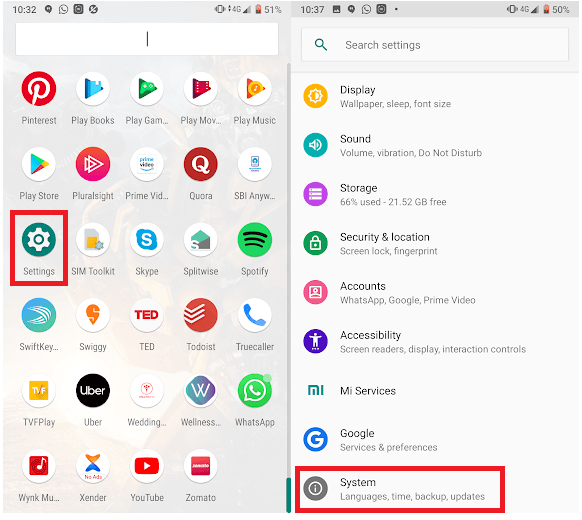
Trin 2: Tryk nu på System og derefter Avanceret.
Trin 3: Find og tryk nu på Flere brugere.
Bemærk: Hvis du ikke kan finde brugerindstillingen, skal du skrive Brugere i søgefeltet i vinduet Indstillinger.
Trin 4: Tryk på knappen Mere.
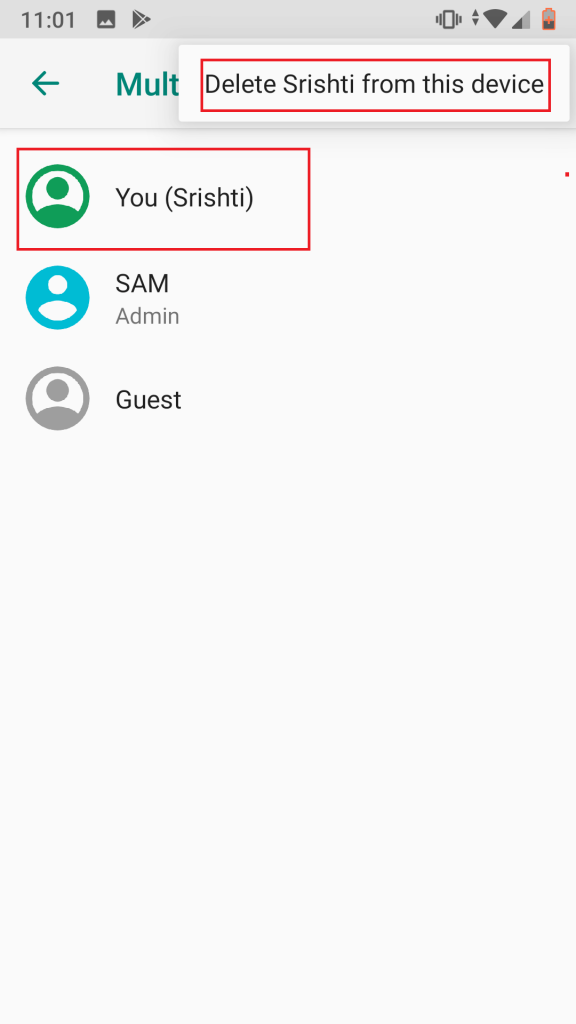
Trin 5: Tryk på Slet-indstillingen fra enheden.
Bemærk: Processen kan ikke vendes.
Når profilen er slettet, vil telefonen nu fungere på ejerens profil.
Så på denne måde kan du oprette flere brugerprofiler på Android og tillade andre at bruge din telefon og også beskytte dit privatliv.
Vi elsker din feedback! Skriv venligst en kommentar i afsnittet nedenfor for at hjælpe os med at forbedre os.
Se dette sted for flere tekniske opdateringer.